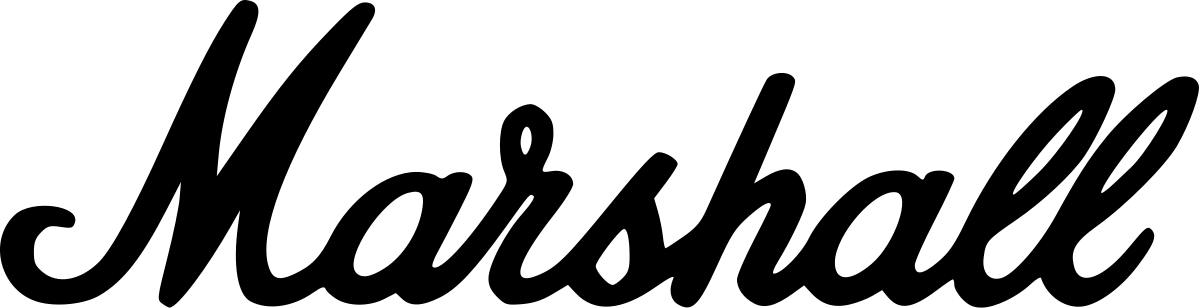Tin tức
18 mẹo giúp kéo dài tuổi thọ pin iPhone 15 của bạn
Mỗi khi có bản cập nhật hệ điều hành mới và ra mắt dòng iPhone mới, luôn có những phàn nàn về vấn đề về thời lượng pin. Vấn đề về thời lượng pin có thể do các tính năng mới mà Apple triển khai, các lỗi cần khắc phục từ các phần mềm thứ ba hoặc đơn giản là do tần suất sử dụng điện thoại của người dùng tăng lên sau khi cập nhật. Dù là nguyên nhân gì, chúng tôi đã tổng hợp một số gợi ý về cách bạn có thể tối ưu hóa thời lượng pin của iPhone hữu ích cho bạn.

Lưu ý rằng có nhiều gợi ý cần tắt các tính năng quan trọng trên iPhone, vì vậy bạn cần cân nhắc các tính năng mà bạn muốn sử dụng và tắt các tính năng còn lại khi cần thời lượng pin lâu hơn. Không phải tất cả các mẹo này đều dành riêng cho các mẫu iPhone 15 và iOS 17 nên người dùng có thể tham khảo để áp dụng cho iPhone của mình.
Tắt Live Activities
Live Activities cho phép các ứng dụng hiển thị thông báo liên tục trên Màn hình khóa hoặc Dynamic Island. Trong iOS 17, Live Activities được sử dụng nhiều hơn bao giờ hết. Kết hợp với Always-On Display của các mẫu iPhone 14 Pro và iPhone 15 Pro, Live Activities có thể tiêu hao pin đáng kể.
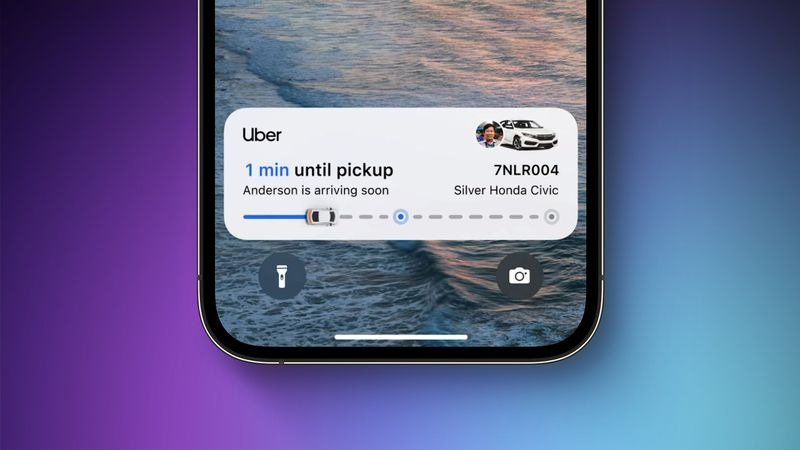
Để vô hiệu hóa tính năng này, hãy thực hiện các bước sau:
- Mở ứng dụng Cài đặt.
- Đi đến Face ID & Mật mã.
- Nhập mật mã của bạn để mở khóa iPhone.
- Kéo xuống và tắt Live Activities.
Xóa Widget màn hình khóa và màn hình chính
Trong iOS 17, Apple đã cải tiến hơn nữa các Widget, cải thiện tính tương tác. Giờ đây, bạn có thể sử dụng các tiện ích ngay trên Màn hình khóa để thực hiện những việc như kiểm soát thông báo hay đánh dấu lời nhắc mà không cần mở ứng dụng. Nếu bạn không thường xuyên sử dụng một tác vụ nào đó, tốt nhất bạn nên xóa tiện ích đó khỏi Widget để tăng cường tuổi thọ pin.
Tắt thư thoại trực tiếp (Live Voicemail)
Thư thoại trực tiếp (Live Voicemail) là tính năng cho phép bạn đọc nội dung thư thoại của đối phương theo thời gian thực. Vì Thư thoại trực tiếp hiển thị ngay trên Màn hình khóa nên sẽ có thể gây tốn pin. Nếu bạn muốn tắt tính năng này, hãy vào Cài đặt > Điện thoại > Thư thoại trực tiếp (Live Voicemail) và tắt đi.
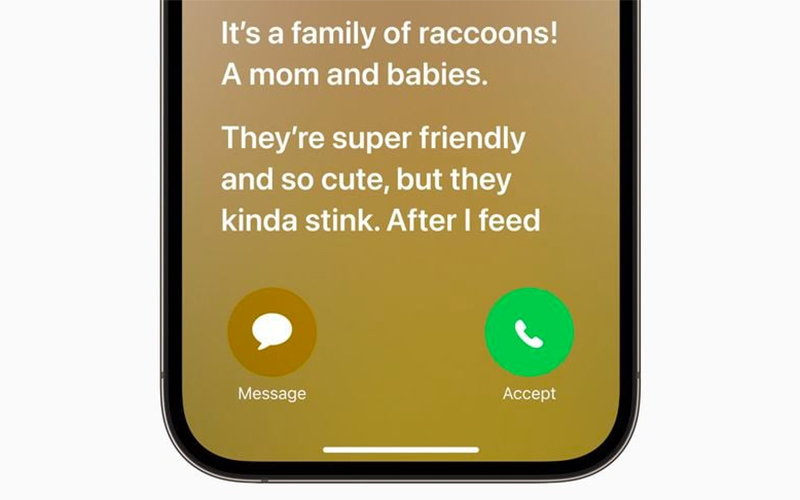
Tắt tính năng chia sẻ AirDrop lân cận
Khi bạn đặt hai chiếc iPhone chạy iOS 17 ở cạnh nhau hoặc một chiếc iPhone chạy iOS 17 và một chiếc Apple Watch chạy watchOS 10.1, iPhone sẽ bắt đầu giao thức truyền tiếp xúc hoặc AirDrop dựa trên vùng lân cận. Nếu bạn liên tục sử dụng tính năng này, iPhone của bạn có thể bị tiêu hao pin mỗi khi ở gần iPhone/Apple Watch khác. Để tắt tính năng chia sẻ lân cận, hãy vào Cài đặt > Cài đặt chung > AirDrop > Tắt Đưa các thiết bị lại gần nhau (Bringing Devices Together).
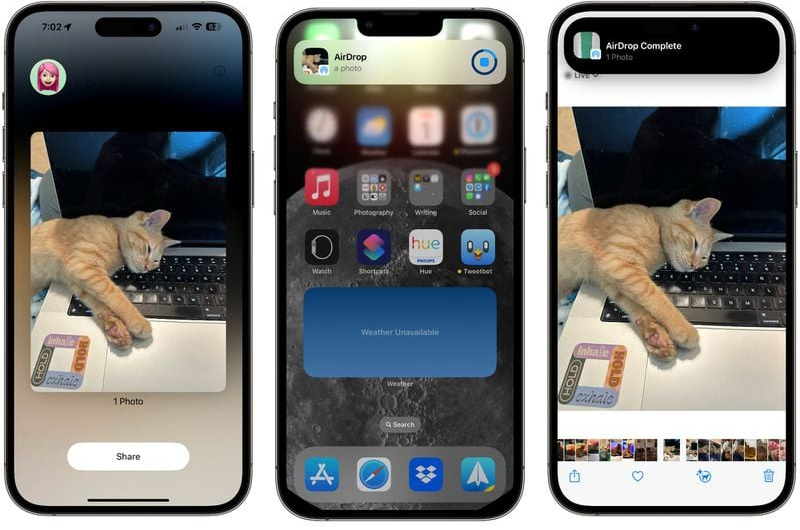
Tận dụng bản đồ ngoại tuyến
Trong iOS 17, bạn có thể tải xuống Apple Maps để sử dụng ngoại tuyến. Tính năng này hữu ích khi bạn không có kết nối di động. Nếu bạn đang di chuyển ở khu vực có kết nối kém, hãy tải xuống bản đồ cho vị trí đó rồi tắt mạng di động đi. Điều này sẽ duy trì tuổi thọ pin lâu hơn mà không làm ảnh hưởng đến chuyến đi của bạn.
Tắt bàn phím phản hồi xúc giác
Apple có tùy chọn bàn phím cung cấp cho người dùng phản hồi xúc giác khi bạn chạm vào các phím trên màn hình. Mặc dù mang lại trải nghiệm gõ phím thỏa mãn hơn khi iPhone rung với mỗi lần nhấn phím nhưng tính năng này cũng làm hao pin hơn (theo tài liệu của Apple).
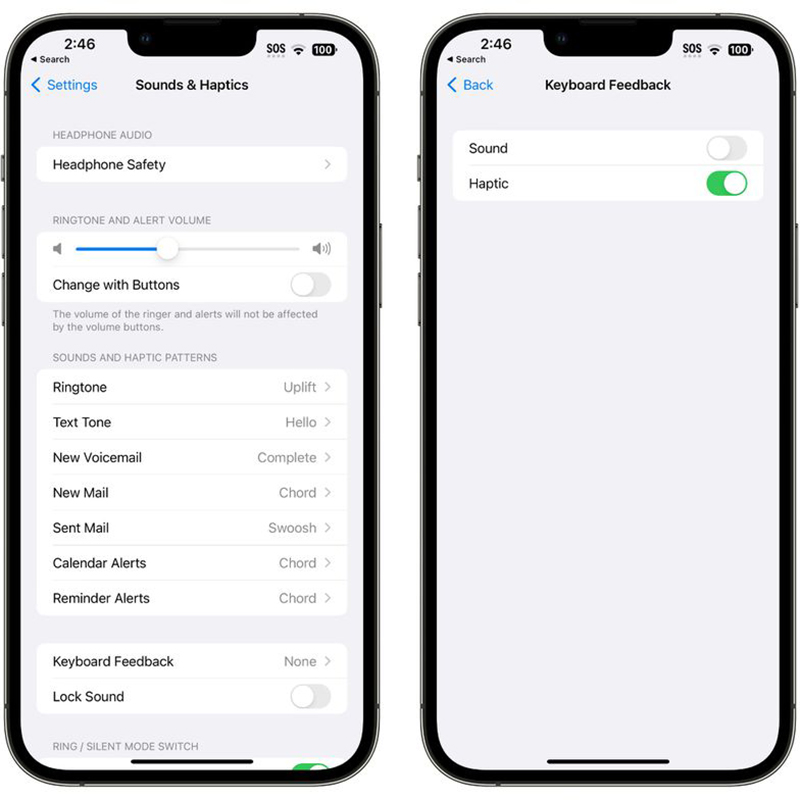
Bàn phím xúc giác không được bật ở chế độ mặc định nhưng nếu đã bật tính năng này, bạn có thể thực hiện các bước sau để tắt: Mở ứng dụng Cài đặt > Nhấn vào Âm thanh & Phản hồi xúc giác (Sounds & Haptics) > Phản hồi bàn phím (Keyboard Feedback) > Tắt Haptic bằng cách gạt thanh trượt.
Tắt Always-On Display (đối với iPhone 15 Pro)
Đúng như tên gọi, tính năng Always-On Display – màn hình luôn bật trên các mẫu iPhone 15 Pro giúp thời gian, hình nền, tiện ích và Live Activities hiển thị trên Màn hình khóa ngay cả khi iPhone của bạn đã tắt. Tính năng này đang sử dụng tốc độ làm mới 1Hz để tiết kiệm pin và Apple có các thủ thuật thú vị như tắt màn hình khi Apple Watch được kết nối không còn ở gần (báo hiệu rằng chủ sở hữu iPhone đã ra khỏi phòng) hoặc tắt màn hình khi iPhone đang ở trong túi. Tuy nhiên, khi sử dụng tính năng Always-On Display, iPhone 15 Pro vẫn sẽ hao pin nhanh hơn so với khi không sử dụng.
Bạn có thể tắt chế độ này bằng các bước sau: Mở ứng dụng Cài đặt > Nhấn vào Hiển thị & Độ sáng (Display & Brightness) > Màn hình luôn bật (Always-On display) > Tắt tính năng bằng cách gạt thanh trượt.
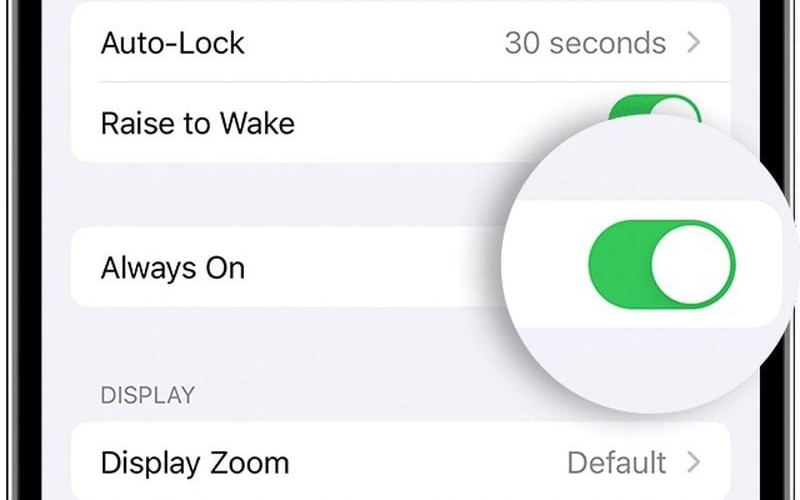
Chọn hình nền tĩnh
Một số hình nền lạ mắt có sẵn cho Màn hình khóa là hình nền động và chúng sẽ tiêu tốn pin hơn một chút so với hình nền tĩnh. Nếu bạn đang tối ưu hóa pin và không quan tâm nhiều đến hoạt ảnh, hãy chọn những bức ảnh không chuyển động.
Sử dụng chế độ Focus
Sử dụng tùy chọn Focus tích hợp sẵn của Apple có thể giảm số lượng thông báo bạn nhận được trong ngày và ít thông báo hơn đồng nghĩa với việc các ứng dụng ít tiêu tốn pin hơn. Chế độ tập trung (Focus) cho phép bạn chọn ứng dụng và những người có thể gửi thông báo cho bạn cũng như thời điểm gửi thông báo. Vì vậy, trong giờ làm việc, bạn có thể đảm bảo rằng mình chỉ nhận được thông báo công việc và trong thời gian rảnh, bạn có thể giới hạn các thông báo công việc của mình.
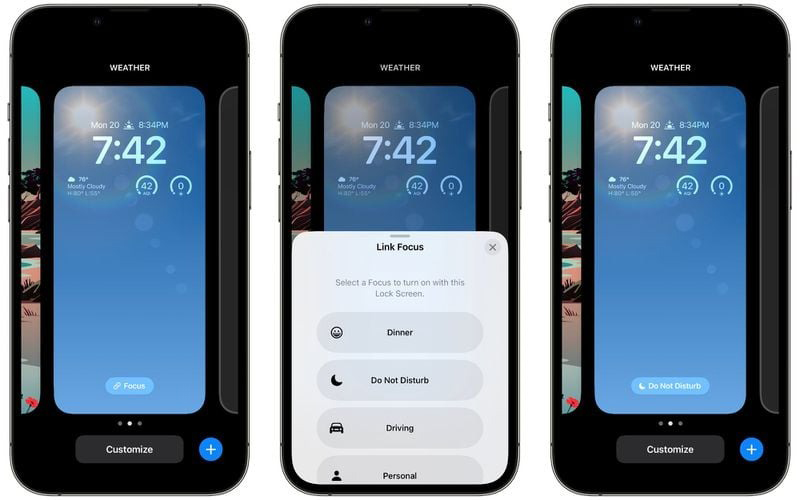
Bạn cũng có thể giới hạn thông báo khi lái xe, khi ngủ, khi đang tập thể dục và trong bất kỳ tình huống nào khác mà bạn muốn. Bộ lọc của Focus thậm chí còn cho phép bạn lọc ra các email, tin nhắn, lịch đã chọn,… Bạn vẫn sẽ nhận được tất cả thông báo khi tắt chế độ này.
Sử dụng Tóm tắt theo lịch trình (Scheduled Summary)
Nếu bạn chuyển những ứng dụng gửi thông báo không quan trọng vào Tóm tắt theo lịch trình (Scheduled Summary), ứng dụng này sẽ lưu thông báo và gửi chúng cho bạn một hoặc hai lần một ngày. Bạn có thể bật Tóm tắt theo lịch trình cho các ứng dụng ở trong phần Thông báo của Cài đặt – nơi bạn có thể chỉ định ứng dụng nào sẽ có thông báo trong Tóm tắt theo lịch trình và thời điểm bạn muốn xem các thông báo này.
Giới hạn thời gian và tần suất ứng dụng có thể truy cập vị trí
Việc giới hạn các ứng dụng có quyền truy cập vào vị trí của bạn và tần suất các ứng dụng có thể truy cập vào dữ liệu đó có thể giúp bạn tiết kiệm pin.
- Mở ứng dụng Cài đặt.
- Chọn Quyền riêng tư & Bảo mật (Privacy & Security).
- Nhấn vào Dịch vụ định vị (Location Services).
- Xem lại danh sách và chỉnh sửa cài đặt bằng cách nhấn vào tên của từng ứng dụng trong danh sách.
Lưu ý: Không nên tắt quyền truy cập vị trí của tất cả các ứng dụng vì điều này có thể ảnh hưởng đến các ứng dụng quan trọng như Maps.
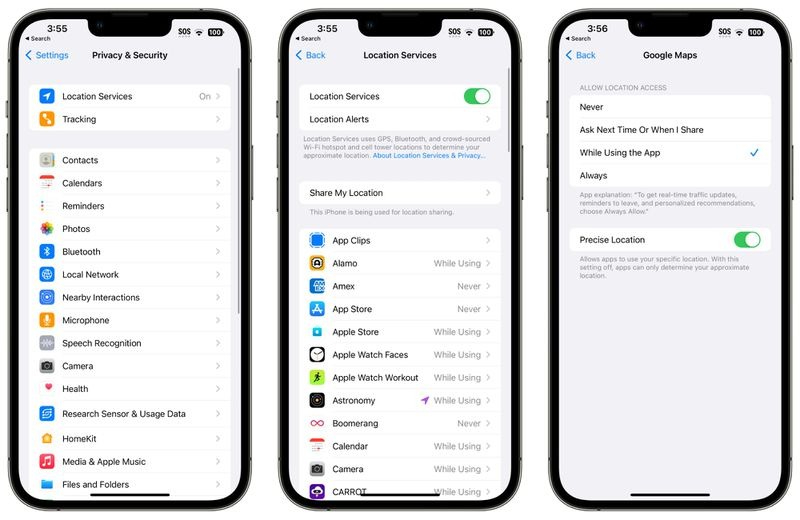
Hạn chế ứng dụng sử dụng Bluetooth
Việc kiểm tra các ứng dụng sử dụng Bluetooth là điều cần thiết để đảm bảo rằng không có ứng dụng lén lút kết nối với các nguồn Bluetooth mà không có sự cho phép của bạn và làm hao pin điện thoại. Hầu hết các ứng dụng như Facebook, MAX, Hulu và các ứng dụng khác không cần truy cập Bluetooth. Để cài đặt quyền truy cập Bluetooth, hãy vào Cài đặt > Quyền riêng tư & Bảo mật > Nhấn vào Bluetooth.
Chú ý: Không nên tắt hoàn toàn Bluetooth nếu bạn sử dụng các phụ kiện khác như AirPods, Apple Watch,…
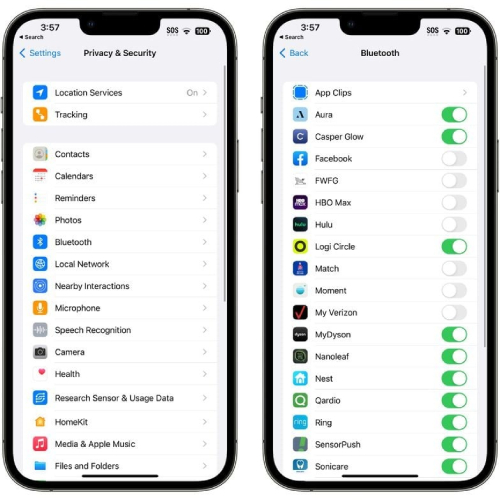
Sử dụng Chế độ tiết kiệm pin
Bạn có thể bật chế độ này từ Trung tâm điều khiển, phần Pin của ứng dụng Cài đặt hoặc sử dụng Siri. Chế độ tiết kiệm pin giảm hoạt động trong nền, tắt màn hình của bạn khi không hoạt động nhanh hơn, hạn chế tốc độ làm mới màn hình,…
Sử dụng Wi-Fi và Chế độ máy bay
Nếu có thể, tốt nhất bạn nên kết nối Wi-Fi để tối đa hóa thời lượng pin và đây cũng là một trong những mẹo tăng thời lượng sử dụng pin mà Apple khuyến cáo. Ở nhà hoặc tại nơi làm việc, hãy đảm bảo bạn kết nối với Wi-Fi thay vì sử dụng dữ liệu di động.
Nếu bạn đang ở khu vực không có Wi-Fi và bạn biết mình có tín hiệu di động yếu, hãy bật Chế độ máy bay hoặc tắt kết nối di động để không làm hao pin iPhone. Tất nhiên, điều này chỉ hiệu quả khi bạn không cần kết nối di động.
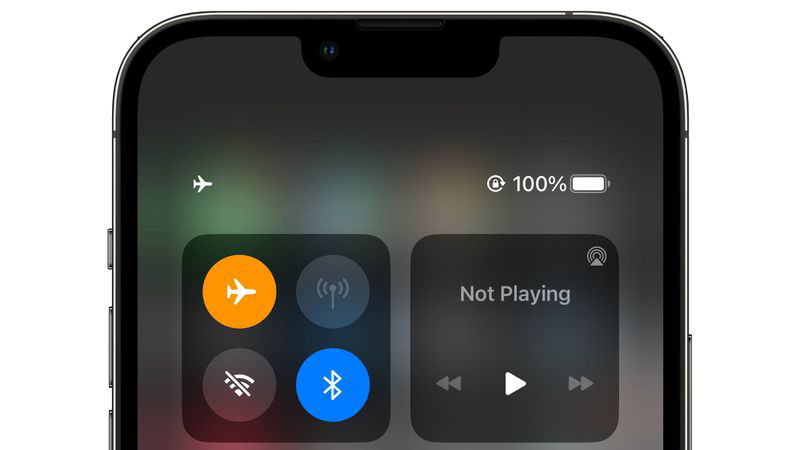
Quản lý ứng dụng gây hao pin
iPhone của bạn sẽ cho bạn biết ứng dụng nào đang tiêu hao nhiều pin nhất và bạn có thể kiểm tra số liệu thống kê này bằng cách mở ứng dụng Cài đặt và nhấn vào phần Pin. Biểu đồ sử dụng pin cho phép bạn xem mức pin trung bình mình đã dùng trong 24 giờ qua hoặc trong 10 ngày qua, đồng thời bạn có thể xem ứng dụng nào đã “ngốn” nhiều pin nhất.
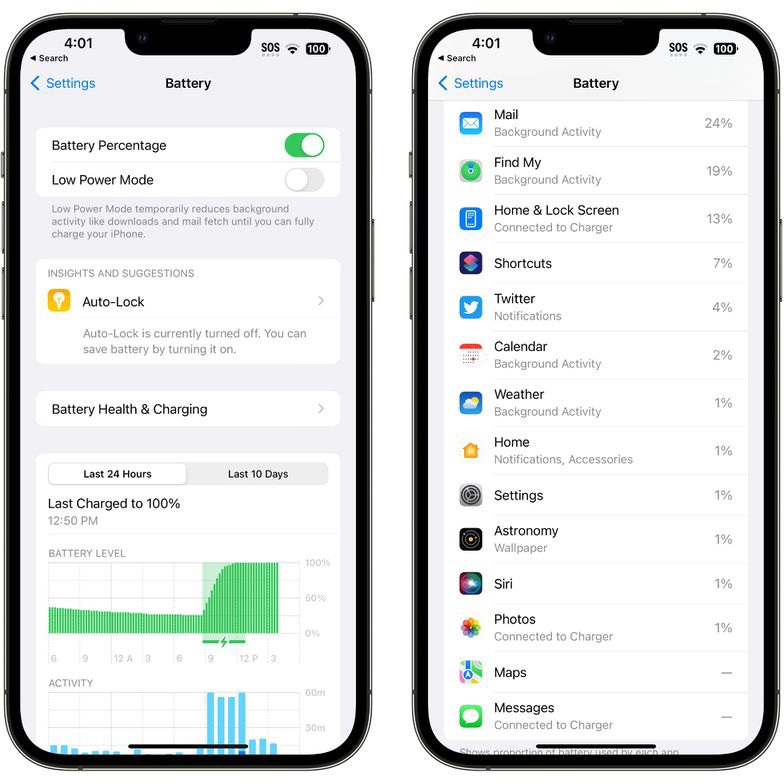
Nếu có một ứng dụng không cần thiết nhưng lại tiêu tốn quá nhiều pin, hãy xóa ứng dụng này. Còn nếu bạn thực sự cần dùng, hãy kiểm duyệt tần suất bạn sử dụng ứng dụng đó và những quyền mà ứng dụng có như vị trí.
Lưu ý rằng với các mẫu iPhone 15, bạn có thể duy trì tình trạng pin của mình bằng một tính năng mới ngăn iPhone sạc quá 80%. Thiết lập tính năng này bằng cách đi tới Cài đặt > Pin > Tình trạng & sạc pin > Tối ưu hóa sạc > Giới hạn 80%.
Hạn chế hoạt động nền
Hầu hết tất cả các ứng dụng đều sử dụng tính năng làm mới nền để cập nhật ngay cả khi bạn không mở ứng dụng và hạn chế hoạt động nền cũng như làm mới nền là một cách để cắt giảm mức sử dụng pin. Bạn có thể tắt tất cả tính năng Làm mới ứng dụng nền hoặc chọn ứng dụng nào có thể làm mới trong nền bằng cách:
Mở ứng dụng Cài đặt > Chung > Nhấn vào Làm mới ứng dụng nền (Background App Refresh) để tắt hoàn toàn tính năng này hoặc chọn chỉ kích hoạt khi được kết nối với Wi-Fi giúp đỡ hao pin hơn so với tải xuống qua mạng di động. Bạn cũng có thể cài đặt làm mới ứng dụng nền cho một số ứng dụng được sử dụng nhiều nhất bằng cách nhấn vào nút bật/tắt bên cạnh mỗi ứng dụng trong danh sách.
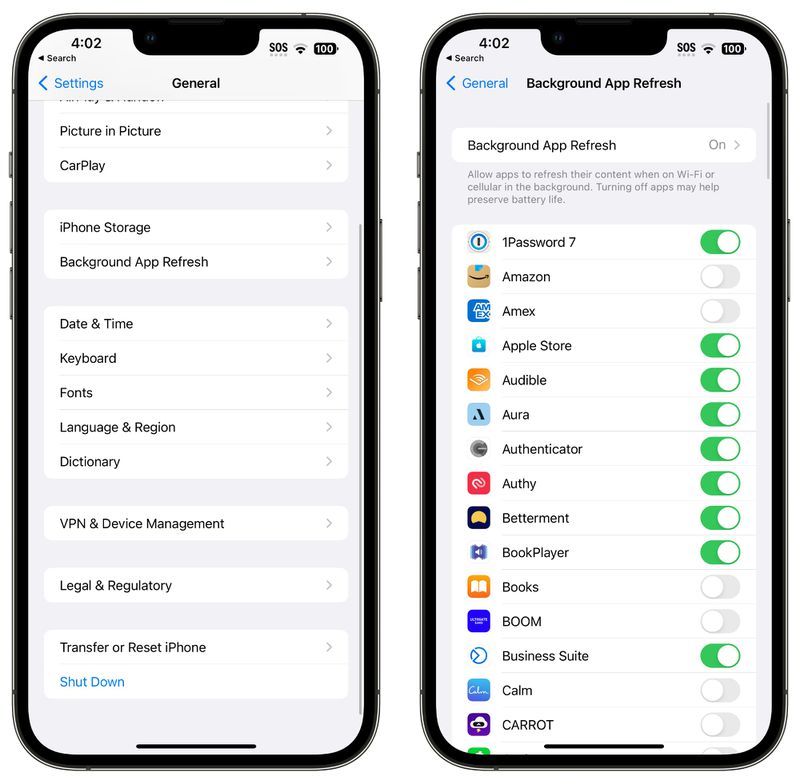
Giảm độ sáng màn hình
Nếu bạn đang muốn tối đa hóa pin, hãy giảm độ sáng màn hình xuống mức thấp nhất có thể khi ở trong nhà và không sử dụng iPhone dưới ánh nắng mặt trời cho đến khi bạn có thể tìm thấy vị trí râm mát. Cách dễ nhất để giảm độ sáng là vuốt xuống phía bên phải màn hình để truy cập Trung tâm điều khiển và hạ thanh trượt độ sáng. Bạn cũng nên đảm bảo màn hình của mình tự động khóa sau khoảng thời gian ngắn nhất (30 giây) bằng cách vào Hiển thị & Độ sáng > Tự động khóa.
Thay đổi cài đặt thư của bạn
Cùng với việc tắt Làm mới ứng dụng nền, việc thay đổi thời gian và tần suất ứng dụng
- Mail kiểm tra email mới có thể giúp bạn tiết kiệm pin.
- Mở ứng dụng Cài đặt.
- Nhấn vào Thư (Mail).
- Nhấn vào Tài khoản (Accounts).
- Nhấn vào Tìm nạp dữ liệu mới (Fetch New Data) ở dưới cùng.
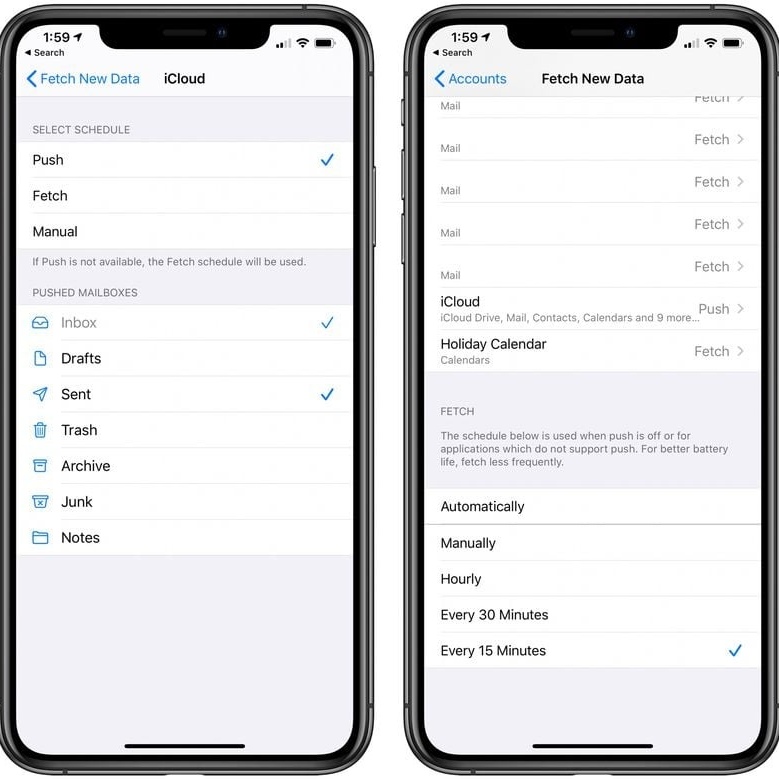
Bạn có thể tắt tính năng Đẩy (Push) (thông báo cho bạn biết ngay khi có email mới) và điều chỉnh cài đặt Tìm nạp trên cơ sở từng tài khoản đối với các tài khoản không hỗ trợ tính năng Đẩy (như tài khoản Gmail). Điều chỉnh khoảng thời gian Tìm nạp dài hơn trước khi kiểm tra thư mới có thể giúp tiết kiệm pin. Bạn có các cài đặt sau: Tự động, Thủ công, Hàng giờ, 30 phút một lần và 15 phút một lần.
Có vô số việc phải làm để duy trì tuổi thọ pin trong khi mọi thứ bạn sử dụng trên điện thoại đều sẽ làm hao pin. Vì vậy, việc có thể làm chỉ là tìm ra những gì phù hợp với bạn, những ứng dụng không cần thiết để kéo dài thời gian sử dụng đến khi nạp được pin.
Nguồn: MacRumors
Lời bình:
Mặc dù có sự lo ngại về việc thời lượng pin trên iPhone 15 không đạt được mong muốn của người dùng nhưng trên thực tế, có nhiều mẹo nhỏ để cải thiện vấn đề này. Việc tùy chỉnh cài đặt, tắt các tính năng không cần thiết và quản lý ứng dụng chặt chẽ hơn sẽ giúp bạn kéo dài thời lượng pin mà không ảnh hưởng quá nhiều đến trải nghiệm.
Bên cạnh đó, Apple cũng đang tích cực làm việc với các nhà phát triển phần mềm và phát hành các bản iOS 17 mới không chỉ để sửa lỗi mà còn nhằm tối ưu hóa hiệu suất pin của thiết bị, mang lại trải nghiệm sử dụng pin tốt hơn cho người dùng iPhone 15 trong tương lai.